Hoe u uw verloren Apple ID en wachtwoord op iPhone/Mac kunt vinden
Met de Apple ID kun je Apple-producten activeren, zoals de iPhone, iPad, iPod, Mac, Apple Watch en meer. Bovendien heb je je Apple ID nodig om toegang te krijgen tot Apple-diensten, zoals iCloud, Zoek mijn, FaceTime, iMessage, App Store, Apple Pay, enzovoort. Als je je wilt abonneren op iCloud+, Apple Music en andere Apple-platforms, heb je ook je Apple ID-account nodig. Dit artikel legt je uit hoe je dit kunt doen. hoe u uw verloren Apple ID en wachtwoord kunt vinden.
PAGINA-INHOUD:
Deel 1: Een verloren Apple ID terugvinden
De makkelijkste manier om je Apple ID te vinden zonder deze opnieuw in te stellen, is via een Apple-product waarmee je eerder met je account bent ingelogd. Dat kan een iPhone of iPad, een Mac of een pc zijn.
Hoe u een verloren Apple ID op uw iPhone kunt vinden
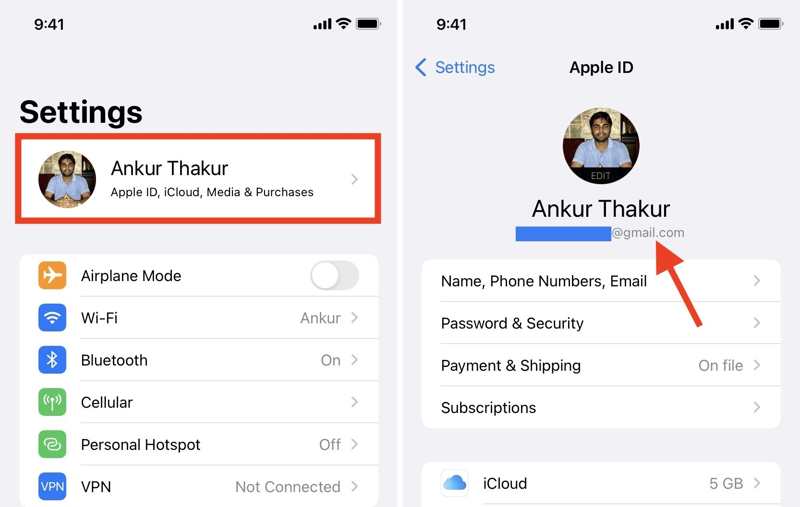
Stap 1. Als uw Apple ID niet wordt gevonden, opent u de Instellingen app.
Stap 2. Tik op je profiel.
Stap 3. Het e-mailaccount onder uw profiel is uw Apple ID.
Hoe u een verloren Apple ID op een Mac kunt vinden
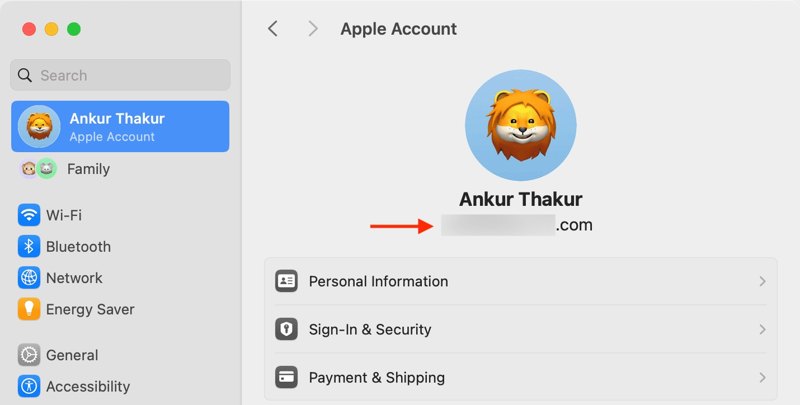
Stap 1. Klik op de Appel menu op elk scherm en kies Systeem instellingen or System Preferences.
Stap 2. Klik Apple-account or Apple ID op de zijbalk.
Stap 3. Onder uw profiel ziet u het e-mailadres dat overeenkomt met uw Apple ID.
Hoe u een verloren Apple ID in iTunes kunt vinden
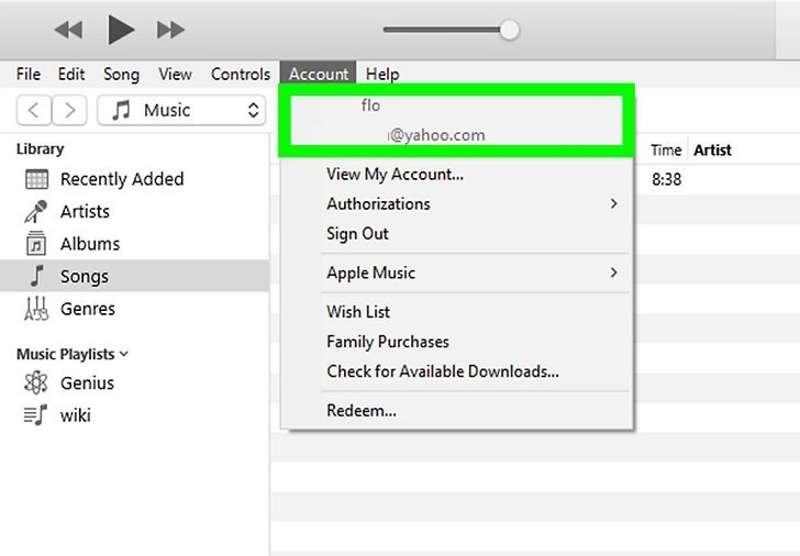
Stap 1. Als u zich met uw Apple ID hebt aangemeld bij iTunes op uw pc, start u iTunes vanaf uw bureaublad.
Stap 2. Ga naar uw Account menu.
Stap 3. Vervolgens ziet u uw verloren Apple ID.
Opmerking: Of je kunt naar de iTunes-bibliotheek gaan, een nummer of film selecteren en kiezen Get Info aan de hand van de Dien in menu om uw Apple ID te vinden.
Hoe u een verloren Apple ID op iCloud kunt vinden
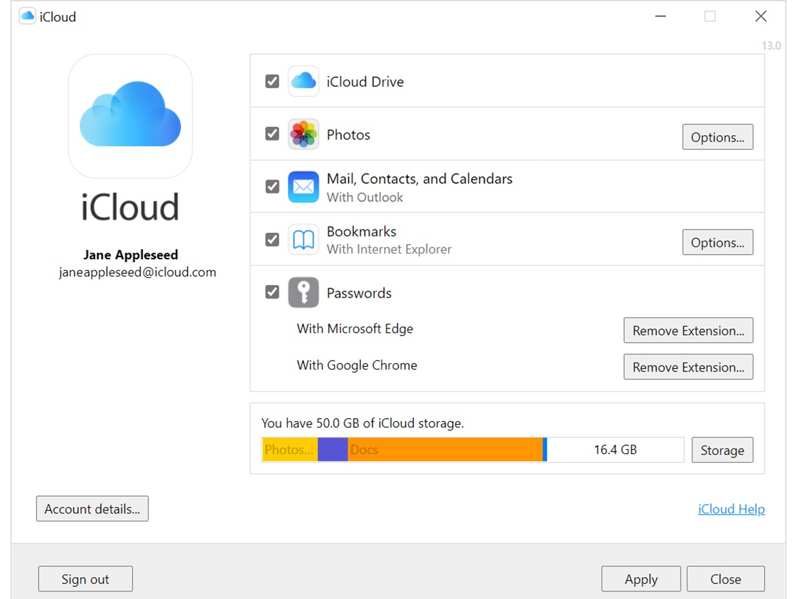
Stap 1. Als u bent aangemeld bij uw Apple-account in iCloud, opent u de client.
Stap 2. Controleer vervolgens het e-mailaccount aan de linkerkant.
Hoe u uw verloren Apple ID in uw browser kunt vinden
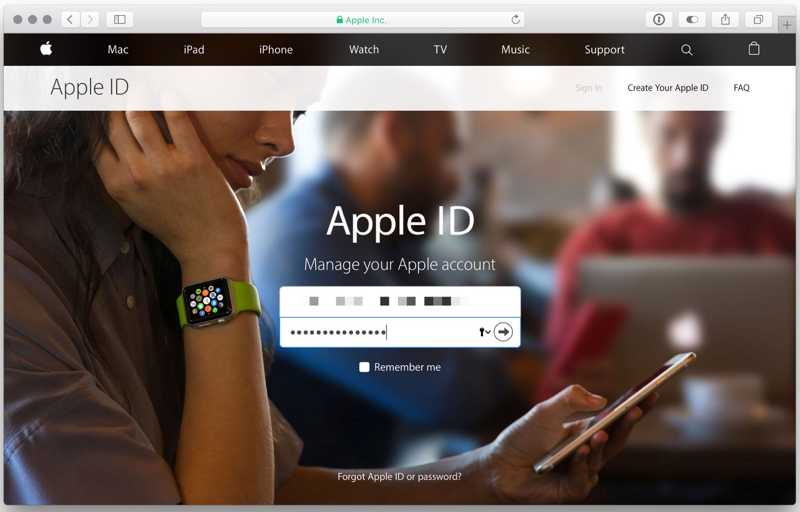
Als u toegang hebt gehad tot uw Apple ID-account, is het mogelijk dat uw webbrowser uw Apple ID onthoudt. Open uw hoofdbrowser en ga naar www.icloud.com of appleid.apple.com. Als de velden automatisch worden ingevuld, controleer dan of uw Apple ID is verdwenen.
Hoe u een verloren Apple ID op iForgot kunt vinden

Stap 1. Als u uw Apple ID op geen enkel apparaat kunt vinden, ga dan naar iforgot.apple.com en klik Reset Password.
Stap 2. Voer een e-mailadres in en de tekens uit de afbeelding.
Stap 3. Klik Doorgaan, en je zal zien Deze Apple ID is niet geldig of wordt niet ondersteund.
Stap 4. Voer je voornaam, achternaam en e-mailadres in. Typ de tekens in de afbeelding en klik. Doorgaan.
Stap 5. Volg daarna de instructies op het scherm om uw verloren Apple ID te vinden.
Deel 2: Hoe u uw verloren Apple ID-wachtwoord kunt vinden
Naast een Apple ID kun je ook een verloren Apple ID-wachtwoord op je iPhone of Mac vinden als je iCloud-sleutelhanger hebt ingeschakeld. De werkwijze verschilt per besturingssysteem.
Hoe u uw verloren Apple ID-wachtwoord kunt vinden op iOS 18 en hoger
Als je hebt geüpdatet naar iOS 18, iPadOS 18 of macOS Sequoia en hoger, worden alle inloggegevens opgeslagen in de Wachtwoorden-app. Dit is de vooraf geïnstalleerde wachtwoordbeheerder op iPhone, iPad en Mac.

Stap 1. Open de Wachtwoorden-app en voer uw Face ID, Touch ID of apparaattoegangscode in.
Stap 2. Ga naar uw Alles tabblad om alle aanmeldingen te controleren.
Stap 3. Zoek een Apple-website of iCloud en tik erop.
Stap 4. Tik op de knop Bewerken om het vergeten Apple ID-wachtwoord te vinden.
Hoe u uw Apple ID-wachtwoord kunt vinden op iOS 17 en ouder

Stap 1. Voer je uit Instellingen app.
Stap 2. Ga naar uw wachtwoorden Tab.
Stap 3. Zoek naar apple.com of icloud.com en selecteer het.
Stap 4. Druk op Edit knop om het Apple ID-wachtwoord op uw iPhone te vinden
Hoe u uw verloren Apple ID-wachtwoord kunt vinden op macOS Sonoma of eerder

Stap 1. Open uw Safari-app.
Stap 2. Kies Instellingen aan de hand van de Safari menu en klik wachtwoorden.
Stap 3. Selecteer de website van Apple en klik op de Toon details knop om uw Apple ID-wachtwoord te vinden.
Hoe u online een Apple ID-wachtwoord kunt vinden
Als je Sleutelhanger niet hebt ingeschakeld of je Apple ID-wachtwoord niet kunt vinden op je apparaat, moet je het opnieuw instellen via de iForgot-website van Apple. Uiteraard heb je hiervoor je Apple ID en een kanaal nodig om de verificatiecode te ontvangen.
Stap 1. Ga naar iforgot.apple.com in een browser en klik Reset Password.
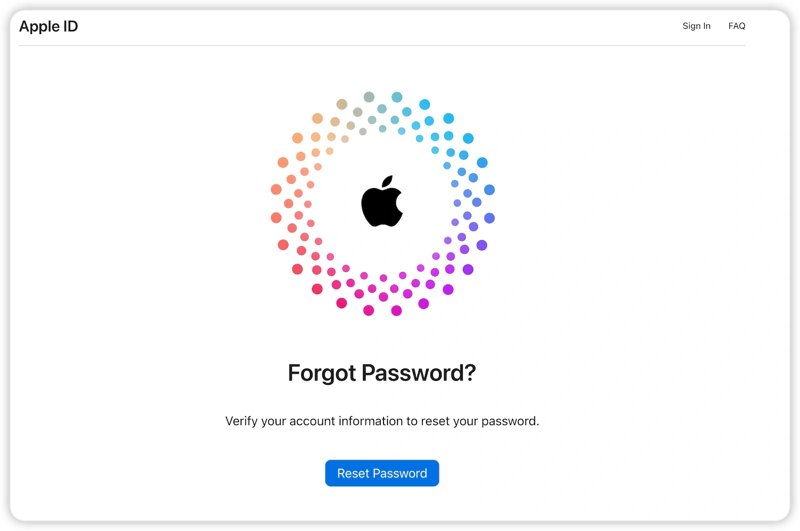
Stap 2. Voer uw Apple ID-e-mailadres in, de tekens in de afbeelding en klik Doorgaan.
Stap 3. Voer het telefoonnummer in dat aan uw account is gekoppeld en klik op Doorgaan.
Stap 4. Vervolgens moet u een verificatiekanaal selecteren, afhankelijk van uw instellingen en situatie:
Als 2FA is ingeschakeld, selecteer dan een vertrouwd apparaat. Ga naar het vertrouwde apparaat en tik of klik. Allow In de melding. Voer je iPhone-toegangscode of Mac-wachtwoord in. Stel vervolgens een nieuw Apple ID-wachtwoord in en bevestig dit.

Als 2FA is uitgeschakeld, selecteer dan Een e-mail krijgen or Beantwoord beveiligingsvragenVolg vervolgens de instructies op het scherm om uw Apple ID-wachtwoord opnieuw in te stellen.
Deel 3: De gemakkelijkste manier om een verloren Apple ID van een iPhone te verwijderen
De alternatieve methode om een verloren Apple ID en wachtwoord te vinden, is door het oude account te verwijderen. Vervolgens kunt u een nieuw account aanmaken voor uw iOS-apparaat. Vanaf dit punt raden we aan Apeaksoft iOS-ontgrendelaarHet kan oude Apple ID-gegevens zonder enige beperking wissen.
- Wis uw Apple ID wanneer u vergeet Apple ID wachtwoord.
- Heeft een intuïtieve interface en is eenvoudig te gebruiken.
- Beschikbaar in een breed scala aan situaties.
- Ondersteunt de nieuwste versies van iOS en iPadOS.
Veilige download
Veilige download

Hoe u uw verloren Apple ID en wachtwoord op uw iPhone verwijdert
Stap 1. Maak verbinding met je iPhone
Download en installeer de beste Apple ID-verwijdersoftware op je pc. Er is ook een versie voor Mac. Open deze en kies de Verwijder Apple ID Sluit je iPhone aan op je pc met een Lightning-kabel. De software detecteert je apparaat direct. Klik op de Start-knop om verder te gaan.

Stap 2. Verwijder Apple ID
Als Zoek mijn is uitgeschakeld op uw apparaat, begint de software automatisch met het verwijderen van de oude Apple ID.
Als Zoek mijn is ingeschakeld op iOS 11.3 of ouder, reset dan alle instellingen op uw apparaat. Open de Instellingen app, tik op Algemeen, raken Reseten kies Instellingen herstellenWanneer uw apparaat opnieuw wordt opgestart, begint de software met het verwijderen van uw Apple ID.
Als Zoek mijn is ingeschakeld op iOS 11.4 of later, schakel dan tweefactorauthenticatie in op uw apparaat. 0000 en klik op BevestigenControleer de gegevens van uw apparaat en klik Start om de firmware te downloaden. Voer vervolgens in 0000 en klik op ontsluiten om uw Apple ID te verwijderen.
Wanneer dit is voltooid, koppelt u uw iPhone los, zet u hem aan en maakt u een nieuwe Apple ID en wachtwoord aan. U kunt ook MDM omzeilen met dit programma.

Conclusie
Dit artikel legt uit hoe u uw verloren Apple ID en wachtwoord kunt vinden op je iPhone, iPad, Mac of pc. Zodra je aan de vereisten voldoet, kun je je Apple-account en wachtwoord snel op je apparaat vinden. Bovendien raden we een alternatieve oplossing aan: Apeaksoft iOS Unlocker. Hiermee kun je een vergeten Apple ID en wachtwoord van je iOS-apparaat verwijderen. Vervolgens kun je je direct aanmelden voor een nieuwe. Heb je nog andere vragen over dit onderwerp? Schrijf ze dan hieronder op.
Gerelateerde artikelen
In deze tutorial laten we zien hoe u uw iPhone op de juiste manier kunt ontgrendelen met de Rekenmachine-app wanneer u uw iPhone-toegangscode bent vergeten.
Als u de beperkingencode op een iPhone of iPad bent vergeten, kunt u in onze tutorial lezen hoe u de beperkingencode verwijdert.
Volg onze gids en leer hoe u FRP op een TCL-telefoon kunt omzeilen met of zonder computer wanneer u het wachtwoord van uw Google-account bent vergeten.
Als uw iPhone is vergrendeld door een specifieke provider, lees dan hoe u uw iOS-apparaat kunt ontgrendelen door middel van jailbreaken en andere methoden.

